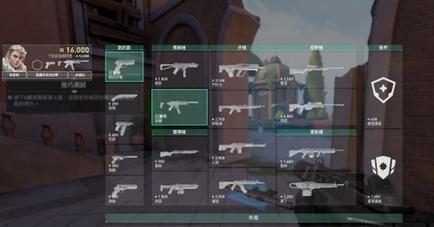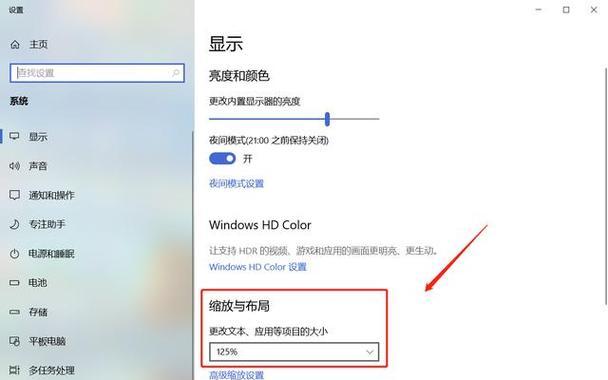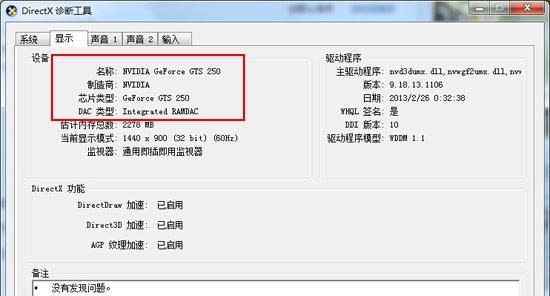电脑专用音响声音过大如何调整?
随着现代生活节奏的加快,电脑已成为人们日常生活中不可或缺的伴侣。无论是工作还是娱乐,我们都希望在使用电脑时能有一个舒适愉悦的听觉体验。但有时,我们会遇到电脑专用音响声音过大的问题,这不仅影响听觉体验,还可能对听力造成伤害。我们该如何调整以避免这一问题呢?本文将为你提供一系列调整电脑音响音量的实用方法。
一、了解音响音量过大的原因
我们需要了解电脑音响声音过大的原因。可能是由于操作系统音量设置不当、音响设备驱动未更新、外部噪音过大或者音响硬件本身的问题等原因造成的。

二、调节操作系统中的音量设置
使用Windows系统调节方法
1.物理调节:直接使用电脑上的音量按钮或调节音响上的旋钮来降低音量。
2.软件调节:点击屏幕右下角的“音量图标”,拖动音量滑块来调整。
3.控制面板调节:点击“开始”菜单,选择“控制面板”→“硬件和声音”→“声音”,在弹出的窗口中选择适当的播放设备,点击“属性”,在“级别”标签页内调节滑块来降低音量。
使用Mac系统调节方法
1.菜单栏调节:点击屏幕顶部菜单栏中的音量图标,拖动音量滑块即可调整音量。
2.系统偏好设置:点击屏幕左上角的苹果图标,选择“系统偏好设置”→“声音”,在“输出”选项卡中调节滑块。
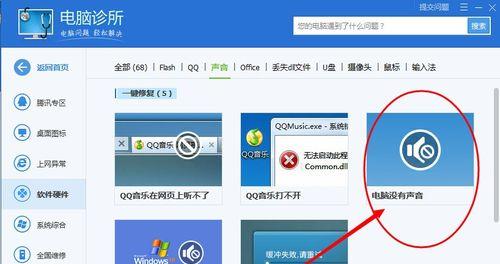
三、更新或重新安装音响驱动
音响设备驱动的更新或重装可以解决许多由驱动引起的音量问题。
1.在Windows系统中,你可以进入控制面板的“硬件和声音”→“设备管理器”,找到“声音、视频和游戏控制器”,右击音响设备选择“更新驱动软件”。在Mac上,通常无需手动更新驱动。
2.如果更新驱动后问题依旧,可以尝试卸载当前驱动后重新安装,或至音响制造商官网下载最新驱动。

四、检查音响设备设置
音响设备本身也可能有音量调节功能,可以通过控制台或者遥控器来调整。
1.查看音响说明书,找到如何调整音量的方法,并进行适当调节。
2.如果是高级音响设备,可以通过音响自身的软件应用进行更精确的设定。
五、物理位置和环境调整
1.调整音响与你耳朵之间的距离,距离越远,声音感觉越小。
2.调整音响位置以避免声音的直接反射或聚焦,可以使用吸音材料减少反射声音。
3.关闭或调低室内其他产生噪音的设备。
六、软件辅助工具的使用
除了上述系统自带的设置外,还可以利用一些第三方软件来控制音量,它们通常带有更细致的调节选项。
1.Volume2:一款可在Windows系统中调节音量、平衡、静音等的软件。
2.Boom3D:适用于Mac的音效增强软件,提供多种音量调节选项。
七、注意常见问题及解决方法
音量调节无效
如果音量调节无效,请检查是否音量已经开到最大或静音。若确认不是,检查是否有可能是软件设置问题或系统服务问题。
音箱声音失真
声音过大还可能导致声音失真。建议适当降低音量,确保在可接受的音量下声音清晰。
音箱间声音不同步
如果音响间的音量存在差异,请检查连接线是否松动,音响是否为立体声模式,并确保所有音响都接收到相同的信号源。
在调整电脑专用音响音量的过程中,掌握以上方法将能帮助你灵活应对各种情况,创造一个适合自己听觉习惯的电脑环境。我们希望这份指南能帮助你解决声音过大的问题,享受更惬意的个人音频世界。
版权声明:本文内容由互联网用户自发贡献,该文观点仅代表作者本人。本站仅提供信息存储空间服务,不拥有所有权,不承担相关法律责任。如发现本站有涉嫌抄袭侵权/违法违规的内容, 请发送邮件至 3561739510@qq.com 举报,一经查实,本站将立刻删除。
- 站长推荐
-
-

充电器发热的原因及预防措施(揭开充电器发热的神秘面纱)
-

地暖安装的重要注意事项(确保地暖系统安全运行的关键)
-

电饭煲内胆损坏的原因及解决方法(了解内胆损坏的根本原因)
-

厨房净水器滤芯的安装方法(轻松学会安装厨房净水器滤芯)
-

Mac内存使用情况详解(教你如何查看和优化内存利用率)
-

电饭煲内米饭坏了怎么办(解决米饭发酸变质的简单方法)
-

如何正确对焦设置XGIMI投影仪(简单操作实现高质量画面)
-

Switch国行能玩日版卡带吗(探讨Switch国行是否兼容日版卡带以及解决方案)
-

手机处理器天梯排行榜(2019年手机处理器性能测试大揭秘)
-

电饭煲自动放水不停的故障原因与解决办法(探索电饭煲自动放水问题的根源及解决方案)
-
- 热门tag
- 标签列表
- 友情链接